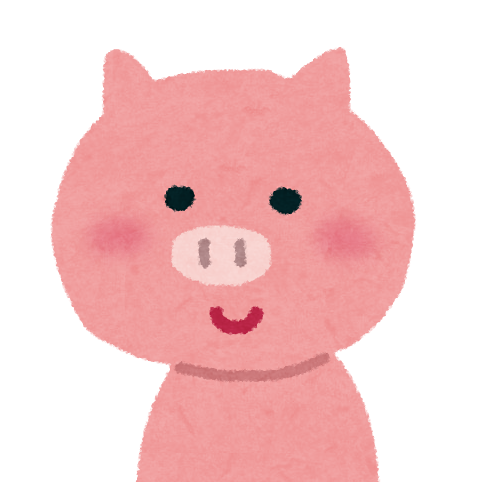専門:無在庫物販
肩書き:工場勤務リーマン 約5年前から楽だと思っていた工場に勤務するも残業が嫌いすぎて会社をやめるためにブログを開始。開始6ヶ月で月収17万円稼げ、その1年後には月80万PV達成するも一生ブログを書き続けなければいけないことを悟り挫折。ネットビジネスで騙され、挫折を繰り返し現在へ。相変わらず5年前から同じ工場に勤務しているが、今のままの人生は嫌だと再びブログへ。また失敗し再起を掛け、ネットビジネス最後と意気込み無在庫物販へ。月を重ねるごとに収益も上がっていき本業月収を軽く超える副収入ゲットにリーチ状態。
自由を手に入れるために戦ってきた物語を読んでみる。
WordPressでブログを書いている皆様!スマホで作成から投稿まで出来るって知っていますか?
今回はまっさらな状態から投稿までの流れを書いていきたいと思います!
スマホならではの、注意点・ポイントなんかも書いていますので最後まで読んでみてくださいね♪
スマホでWordPressを使う方法は2種類

アプリorブラウザ
まず、この記事作成でも使用しているスマホはiPhoneです。iPhoneで作業をする場合、アプリかブラウザのどちらかで作業をします。

アプリは、やはりスマホ用に開発されていると思うので、ブラウザよりスマホ作業に適した機能が多いというメリットもあると思います。
しかし、使える装飾が少ない、下書きの状態が公開した時と違う所があって使いにくい、という点からブラウザを中心に作業をするようになりました。
編集画面のブラウザとアプリの違い

一度ブラウザでの作業に慣れてしまえば、アプリを使わないで、最後まで書き終えることが簡単に出来るようになりますよ!
それでは記事を書いていきましょう!!
WordPressスマホでの記事の書き方(ブラウザ)
 記事:工場勤務の給料は安い?高い?スマホ1台で始められる副業も紹介!!より
記事:工場勤務の給料は安い?高い?スマホ1台で始められる副業も紹介!!より
タイトル・パーマリンクの設定

まっさらな状態からタイトルを入力すると、パーマリンクが表示されます。編集ボタンを押して検索キーワードを入力すればタイトルとパーマリンクの完成です。
記事URLのこと。これを設定しないと作成日と、タイトルがURLとして設定されます。しかしGoogleは【シンプルさ】を推奨していて「可能な場合は ID ではなく意味のある単語を使用する」「論理的かつ人間が理解できる状態」と公式でも言っているので、変更が望ましいと言えるでしょう。(英単語だとなお良いとされています)
装飾について
 装飾の使い方はPCとさほど変わらないのではないでしょうか。ビジュアルで行えばわかりやすく装飾をつけられるし、テキストにすれば自由に表の数や幅なんかを動かすことも可能です。
装飾の使い方はPCとさほど変わらないのではないでしょうか。ビジュアルで行えばわかりやすく装飾をつけられるし、テキストにすれば自由に表の数や幅なんかを動かすことも可能です。
見出し・装飾の付け方
基本見出しは2・3・4のみ使います。装飾はマーカー・下線・太文字【オレンジ】しか使いません!

見出し

装飾
マーカー
下線
太文字【オレンジ】
装飾のマーカーと下線は一度つけると外すことができなくなります・・・。テキストで編集するかテキストの残したい文字をコピーし、ビジュアルで装飾した文字を消して貼り付けをするのが、1番楽な方法かと思います!
リストの作り方
 上記の画像の通りリストを作る方法はPCと変わらないと思います。リストをやっぱり外そうと思えばもう一度クリックすれば元に戻ります。
上記の画像の通りリストを作る方法はPCと変わらないと思います。リストをやっぱり外そうと思えばもう一度クリックすれば元に戻ります。
ただ注意点があるんです!
 上記のボックスやチャット内にリストを一度作ると再度クリックしても元には戻らないんです・・・。そういう時は一度カット(コピー)してボックス外に貼り付けをすればまた自由に編集ができる時もあります。
上記のボックスやチャット内にリストを一度作ると再度クリックしても元には戻らないんです・・・。そういう時は一度カット(コピー)してボックス外に貼り付けをすればまた自由に編集ができる時もあります。
・・・そう出来る時もあるけど、出来ない事がほとんどです。泣

上記の画像のように点々が多く出てしまったらもうおしまい。最初から書き直してリストを作るしかありません。
表の作り方
 引用:工場勤務で効率よく痩せるために考えるべき事。続けることの重要性 より
引用:工場勤務で効率よく痩せるために考えるべき事。続けることの重要性 より
こちらもPCとさほど変わりないのではないでしょうか??上記の画像にあるボタンを押せば5列の表が出てきます。テキストを使って枠を増やすことも可能です!

テーブルという表も簡単に作ることは出来ます!
表を消したいとなった場合は、戻るボタンを押すか、テキストをいじるしかありません。しかしテキストは変な風にいじると他の文にも影響が出てしまうので慎重に行わなければなりません。
- 装飾を一度つけるとやり直しがしにくくなる
- リスト化後の付け足し編集が難しい
- 表を作成後の削除が難しい
- 文字を打ったり画像やURLの挿入など行動を起こす度に下書き保存をする!
画像編集・挿入の方法

画像の編集はスマホのアプリで行っています。使い慣れているアプリでやるのがいいと思いますが、私はInShotというアプリ主に使用しています!
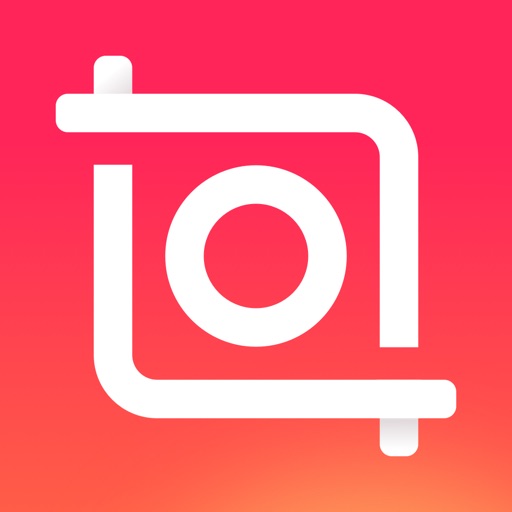
画像編集方法
ざっくりとですが、画像で編集方法の説明をいたしますね!

アプリ内のキャンパスをクリックすると画像サイズや形を変更出来ます。

画像を少し小さくしないと、チャットワーク内にダウンロードした時見切れてしまうので、小さくすることをお勧めします!
スマホでWordPress番外編で便利アイテム紹介!

スマホでもBluetooth対応のキーボードなど使えば、PCのようにタイピングで編集も可能です。
機能面ではもちろんPCには敵いませんが、方法を変えるだけで大分、記事作成のスピードが変わってきますよ!
まとめ
- ワードプレスのアプリかブラウザならブラウザでの編集がおすすめ
- 装飾や挿入方法はPCと変わらない
- 装飾や表を消す作業がスマホだとかなり難しい
- とりあえず下書き保存をしまくるべし!
いかがだったでしょうか?
やはりPCで作業した方が効率も、しやすさも断然違ってくると思うので、スマホでゼロから公開までという方は少ないと思います。
出先での隙間時間に作業を進めたいと思っているあなたにもオススメの方法だと思います!
注意点だけを気をつけながら是非スマホでWordPress、挑戦してみてくださいね!
どうも、タカです!
てか、誰やねん!って聞こえてきたので、
簡単に自己紹介します。
僕は、生まれも育ちもずっと関西育ちの工場勤務マン。
ブログで月80万PV&月収17万円達成した過去がありますが
一生記事を書き続けないといけないのが嫌で挫折。
ノウハウコレクターの期間を経て現在は、
無在庫物販というビジネスに取り組み
本業月収を軽く超える副業収入を手に入れる一歩手前
収益が増え続ける仕組みを構築中です。
ストレスない働き方が目標です!
たいして何の取り柄もない、
楽をしていきたいダメダメ人間ですが、
そんな僕でも成果は出ています。
あとは仕組みを作るだけです。
正直、やったら誰でもできると思います。
僕がどうやって稼げたのか、
どのように仕組みを構築しているのか、
下記の記事で公開しています。
自由を手に入れるために戦ってきた物語を読んでみる。